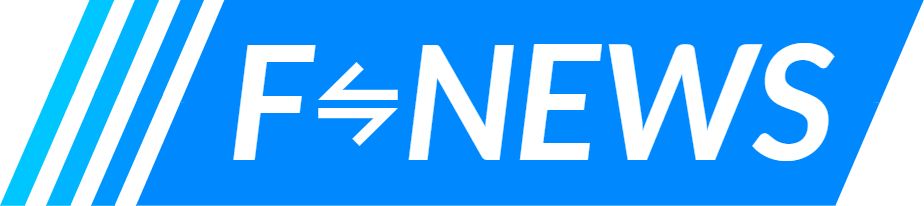ארנק אד׳ג נחשב לארנק אמין, הוא סופר מאובטח ומאוד פשוט וידידותי למשתמש, במיוחד עבור מתחילים והוא זמין גם לאייפון וגם לאנדרואיד. מדריך פרקטי לפתיחת ארנק במספר דקות.
בכדי שנוכל להשלים את הזמנת הקנייה / המכירה של המטבעות הדיגיטליים שלנו, אנחנו מתבקשים לפתוח פרופיל באתר ביטס אוף גולד
בסרטון הקצר הבא נראה איך פותחים ארנק דיגיטלי של אדג׳.
ארנק אד׳ג נחשב לארנק אמין, הוא סופר מאובטח ומאוד פשוט וידידותי למשתמש, במיוחד למתחילים.
והוא זמין גם לאייפון וגם לאנדרואיד.
איך לפתוח ארנק דיגיטלי
ארנק אדג׳ תומך במספר רב של מטבעות דיגיטליים כמו ביטקוין, אית׳ריום, ריפל, דש ועוד רבים אחרים.
ומה שיפה בו, הוא שאפשר להמיר מטבעות קריפטו לקריפטו.
ואפשר לקנות ולמכור מטבעות ישירות מתוך הארנק.
נראה בהמשך איך עושים את זה.
אז בואו נתחיל. נלחץ על "Create account".
בשונה מארנקים דיגיטליים אחרים, יצירת חשבון חדש היא קלה ופשוטה ומצריכה מאיתנו רק לבחור שם משתמש וסיסמה.
המידע הזה מוצפן ומוחזק בשרתי החברה באופן מאובטח.
נלחץ על "Get started" ונבחר את שם המשתמש שלנו.
מיד אחרי זה נלחץ על "Next".
ונבחר סיסמה בעלת מינימום 8 תווים שמכילה לפחות אות אחת גדולה, אות אחת קטנה ומספר אחד.
נאמת את הסיסמה ונכניס אותה פעם אחת נוספת.
אחרי שהכנסנו את שם המשתמש והסיסמה נבחר ב- Pin code בעל 4 תווים שישמש אותנו בכניסה לאפליקצייה מכאן והלאה.
תוך כמה שניות הארנק שלנו מוכן.
שימו לב, שאם נאבד את אחד מהפרטים שהזנו בתהליך ההרשמה, נאבד לגמרי את הגישה לארנק ואת המטבעות שבתוכו.
ולכן חשוב מאוד לגבות את הפרטים הללו במיקום נוסף.
בלחיצה על "Show account information" נוכל לראות את הפרטים שהזנו במסך הקודם.
את שם המשתמש, הסיסמה וה- Pin code.
כמובן שאל תחשפו אותם לעולם ולאיש מלבדכם.
בשלב האחרון נאשר שאנחנו מבינים שלאד׳ג אין גישה למטבעות שלנו.
שבמידה ונאבד את המכשיר עליו מותקנת אפליקציית הארנק נוכל לגשת לארנק ממכשיר אחר רק באמצעות שם המשתמש והסיסמה שהזנו.
ושבמידה ואיבדנו את פרטי הגישה, אדג׳ לא יוכלו לעזור לנו לשחזר את הארנק, אלא אם השתמשנו באפשרות של שחזור סיסמה.
אז נסמן ונלחץ המשך.
למעשה ככה נראה המסך הראשי של אפליקציית הארנק שלנו.
ברגע שיהיו לנו מטבעות בארנק, נוכל לראות את שורת הבאלנס שלנו כאן למעלה.
בדיפולט של הארנק נמצא לנו כבר ארנק ביטקוין וארנק אית׳ריום.
אבל נוכל ללחוץ כאן על הפלוס בשורת "My wallets" ולהוסיף בעצם ארנקים עבור מטבעות נוספים.
מעבר לזה, מצד שמאל יש לנו לחצן עזרה ומצד ימין יש לנו את התפריט הראשי.
בלחיצה על הגדרות יש לנו אפשרות להשתמש באוטנטיקיטור דו שלבי ולגבות את הארנק בגיבוי נוסף, זה משהו שתמיד מומלץ לעשות.
בנוסף נוכל לשנות את כל אחד מפרטי הגישה לארנק שלנו שלנו אם נרצה.
את הסיסמה, את ה- Pin code, ונוכל לבחור באפשרות של שחזור הסיסמה ע״י מענה על 2 שאלות.
שימו לב שבכדי לשנות אחת או יותר מהאופציות שמופיעות כאן, נצטרך לפתוח את השדות הללו באמצעות הסיסמה שלנו.
וכמו שאמרנו בהתחלה, יש לנו אפשרות גם לקנות ולמכור ביטקוין ישירות מתוך הארנק.
אז אם נרצה למכור מטבעות ביטקוין למשל, נלחץ בתפריט הראשי על "Sell Cryptocurrency".
נבחר את המדינה הרלוונטית, נזין ישראל.
ונלחץ על "Israeli Bank Transfer" ונתחיל את המכירה.
זהו, תהנו מהארנק שלכם!